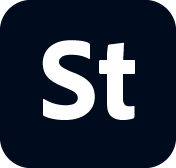VAIHE 1: Siirry Dashboard (Koontinäyttö) ‑osiosta avustajaportaalin Collections (Kokoelmat) ‑osioon.
- Stock-avustajan käyttöopas
- Miksi kannattaa ryhtyä Adobe Stock ‑avustajaksi
- Tilin luonti ja hallinta
- Juridiset ohjeet
- Sisältöä koskevat vaatimukset
- Sisältöä koskeva käytäntö: esittäjien nimet, todelliset tunnetut ihmiset, kuvitteelliset hahmot
- Vektorikuvia koskevat vaatimukset
- Yksittäiset kuvakkeet ja kuvakearkit
- Videoita koskevat vaatimukset
- Generatiivisiin AI-sisältöihin liittyvät vaatimukset
- Läpinäkyviä PNG-tiedostoja koskevat vaatimukset
- Havainnollistavan toimituksellisen sisällön vaatimukset
- Liikegrafiikkamalleja koskevat vaatimukset
- Suunnittelumalleja koskevat vaatimukset
- Premium- ja 3D-kokoelmat
- Monimuotoisia ja osallistavia sisältöjä koskevat ohjeet
- Valokuvia ja kuvituskuvia koskevat vaatimukset
- Sisällön valmistelu ja lähetys
- Sisällön kuvailu tehokkaasti
- Tarkistusprosessi
- Maksu ja verot
Avustajan profiilisivun hallinta
Varmista, että profiilisi erottuu joukosta ja että tilisi on valmis kasvamaan luovien tavoitteidesi mukaan.
Avustajaprofiilisivusi on muutakin kuin vain tilitietoja: se on paikka, jossa luovuutesi liiketoiminta etenee. Riippumatta siitä, minkä tyyppistä sisältöä olet luomassa Adobe Stockia varten, profiilisi yhdistää sinut asiakkaisiin ja edustaa työtäsi ammattimaisesti. Tässä oppaassa kerrotaan, miten voit hallita profiilisi kutakin osaa ja varmistaa, että tilisi täyttää kaikki Adobe Stockin vaatimukset.
Näyttönimesi
Näin nimesi näkyy julkisesti sisältöä katselleille asiakkaille.
Parhaat käytännöt:
Käytä oikeaa nimeä tai luovaa brändinimeä
Pidä se ammattimaisena ja vältä kampanjatermejä, kuten ”BestImages101”
Näyttönimet voidaan päivittää tilisi asetuksista.


Mukauta profiilin otsikkoa
Mukautettu profiilin otsikko kertoo asiakkaille, mitä he voivat odottaa sisältökokoelmaltasi. Voit lisätä avustajaprofiilisivullesi mukautetun otsikkokuvan toimimalla seuraavien ohjeiden mukaan:
- Napsauta Portfolio-välilehdessä otsikoksi asetettavaa kuvaa.
- Valitse Tee profiilin kansikuva.
- Lisää kuva profiilin otsikoksi.
- Kuvasta tulee avustajaprofiilisivusi otsikko.
Oma asuinmaasi
Nämä tiedot auttavat Adobea räätälöimään viestinnän ja tuen alueesi mukaan. Sitä käytetään myös vero- ja säännöstenmukaisuustarkoituksiin. Tätä arvoa ei voi muuttaa profiilisi luonnin jälkeen, joten on tärkeää, että se on oikea ja tarkka tilin luonnin yhteydessä.


Kokoelman esitteleminen profiilisivulla
Voit esitellä avustajaprofiilissasi ainutlaatuisen kokoelman töitä, joiden avulla voit esitellä työt, jotka haluat asiakkaiden näkevän ensin.
-
-
Vaihe 2: Napsauta kokoelman esittelyssä olevan kuvan oikeassa yläkulmassa olevaa kolmea pistettä, jolloin avattava valikko avautuu.Valitse julkisella Adobe Stock ‑portfoliosivullasi näytettävän kokoelman kohdalla Feature On My Public Profile (Esittele julkisessa profiilissani) ‑vaihtoehto.
-
Adobe Stock -avustajilla on oikeus Adobe Portfolion maksuttomaan käyttöön. Jos haluat jakaa avustajatilisi mukautetun Adobe Stock ‑kokoelman Adobe Portfolio ‑sivullasi, valitse yllä olevan kuvan avattavan valikon samasta valikosta Share to Adobe Portfolio (Jaa Adobe Portfoliossa) ‑vaihtoehto.
Lisää Adobe Stock -sisältösi Behance-portfolioosi
Behance, joka on osa Adobea, on online-ympäristömme, jossa sisällöntuottajat voivat esitellä töitään, luoda portfolioita ja pitää yhteyttä oman alansa muihin henkilöihin. Behancen avulla käyttäjät voivat esittää sisältönsä portfoliomuodossa projektien avulla.
Kun näytät Adobe Stock -sisältösi Behancessa, profiilisi vierailijat voivat esikatsella ja sitten ladata sisältösi.
Kun olet Adobe Stockin vahvistettu avustaja, voit yhdistää Behance-portfoliosi Adobe Stock -profiiliisi seuraavasti:
Vaihe 1: Luo tili tai kirjaudu Adobe ID:lläsi sisään nykyiselle tilillesi Behancessa.
Vaihe 2: Siirry Behance-profiiliisi avattavan valikon toiminnolla.
Vaihe 3: Valitse Adobe Stock -välilehti.
Jos kirjaudut sisään Adobe ID:llä, joka on yhdistetty aktiiviseen Adobe Stock -avustajatiliin, voit valita Näytä Adobe Stock -resurssisi -vaihtoehdon.
Jos Adobe Stock -avustajatilisi on tyhjä, Behancessa näkyy Näytä Adobe Stock -resurssisi -vaihtoehdon sijaan Lisää resursseja Adobe Stockiin.
Vaihe 4: Tuo uusimmat 1 000 lähetystä synkronoinnin työnkulun avulla. Jos haluat valita tämän alueen ulkopuolella olevaa sisältöä, siirry avustajan koontinäyttöön.
Kun sisältö on tuotu, voit järjestää sisällön näyttöjärjestyksen uudelleen Sisällön hallinta -kohdassa tai valita lähetetyt tiedostot, jotka haluat piilottaa. Voit aina päivittää sisältöjesi järjestyksen ja näytön käymällä Adobe Stock -välilehden Sisällön hallinta -sivulla.
Maksutiedot
Ennen kuin voit saada tuloja Adobe Stockista, sinun on toimittava seuraavasti:
Valitse haluamasi maksutapa (kuten PayPal)
Varmista, että tilisi tiedot vastaavat laillista nimeäsi
Varmista, että sähköpostiosoitteesi ja puhelinnumerosi on vahvistettu
Sähköpostin ja puhelimen vahvistus
Jotta avustajayhteisö pysyy suojattuna ja yhden tilin käytäntömme mukaisena, kaikkien uusien avustajien on vahvistettava sekä sähköpostiosoitteensa että matkapuhelinnumeronsa, ennen kuin tili toimii kokonaan.
Sähköpostin vahvistus: Saat sähköpostiviestin, kun olet luonut Adobe ID:n. Vahvista osoitteesi toimimalla kehotteen mukaan.
Puhelinvahvistus: Kun olet kirjautunut sisään, sinua pyydetään antamaan matkapuhelinnumero ja vahvistamaan se tekstiviestillä.
Jokaisen puhelinnumeron on oltava yksilöllinen. Jos numerosi on jo käytössä, sinut ohjataan viestiin, jossa selitetään käytäntö ja kerrotaan, miten voit pyytää poikkeuksen Ota yhteyttä -osion kautta.
Kun numerosi on vahvistettu, saat avustajan kaikki käyttöoikeudet ja voit muokata avustajan profiilisivuasi.
Verolomakkeen lähetys
Adobe edellyttää, että kaikki avustajat lähettävät verotiedot avustajan tilisivulla olevalla digitaalisella lomakkeella. Noudata näyttöön tulevia ohjeita, ja jos et ole varma, miten sinun kannattaa vastata kysymykseen, suosittelemme veroasiantuntijan konsultointia.
Profiilin muokkaaminen
Voit muokata profiiliasi seuraavasti:
Kirjaudu Adobe Stock Contributor -portaaliin
Napsauta avatariasi oikeassa yläkulmassa
Valitse avustajatili avattavasta valikosta
Täällä voit muokata näyttönimeä, esittelytekstiä, maksutapaa ja paljon muuta
Muutokset tallennetaan automaattisesti. Joitakin kenttiä, kuten maatasi, ei voi muuttaa rekisteröinnin jälkeen.
Lisätietoja
Tarvitsetko apua?
Jos kohtaat ongelmia tai sinulla on kysyttävää, olipa kyse profiilin muokkaamisesta tai tilisi tarkistamisesta, tukitiimimme auttaa sinua. Saat apua Ota yhteyttä -osiosta.